WPS演示中利用VBA制作分页计分课件
第十二讲:探索者园地(二)——使用VBA制作分页计分课件
本节课我来讲一讲如何在WPS演示中利用VBA制作制作分页计分课件,这一个制作过程稍微简单一些。
分页计分课件的制作:
第一步:在幻灯片中第页输入测试题,如下图: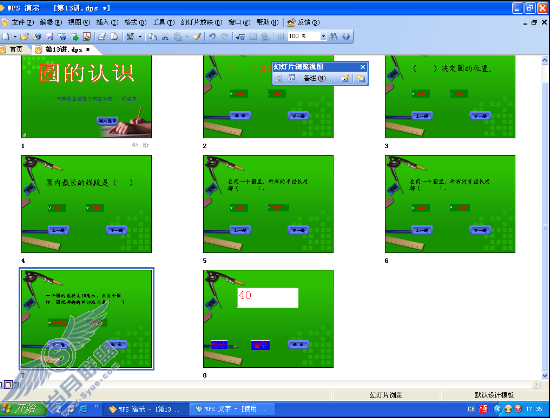
图12-1
第二步:双击第8页的总分按钮,输入以下内容:
Private Sub CommandButton2_Click()
i = 0
If Slide2.OptionButton1.Value Then
i = i + 20
End If
If Slide3.OptionButton2.Value Then
i = i + 20
End If
If Slide4.OptionButton1.Value Then
i = i + 20
End If
If Slide5.OptionButton1.Value Then
i = i + 20
End If
If Slide6.OptionButton2.Value Then
i = i + 20
End If
If Slide8.OptionButton2.Value Then
i = i + 20
End If
Slide7.TextBox1.Value = i
End Sub
双击第8页的清空按钮,输入以下内容:
Slide2.OptionButton1.Value = 0
Slide2.OptionButton2.Value = 0
Slide3.OptionButton1.Value = 0
Slide3.OptionButton2.Value = 0
Slide4.OptionButton1.Value = 0
Slide4.OptionButton2.Value = 0
Slide5.OptionButton1.Value = 0
Slide5.OptionButton2.Value = 0
Slide6.OptionButton1.Value = 0
Slide6.OptionButton2.Value = 0
Slide8.OptionButton1.Value = 0
Slide8.OptionButton2.Value = 0
TextBox1.Value = 0
ActiveWindow.View.GotoSlide Index:=2
保存,即可实现上述效果。
相关内容:











